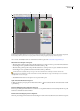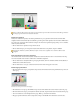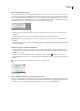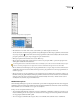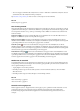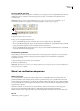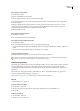Operation Manual
INDESIGN CS3
Handboek
21
De opdrachtbalk gebruiken
Via de opdrachtbalk (voorheen de PageMaker-werkbalk) hebt u snel toegang tot een reeks veelgebruikte functies. U kunt de
werkbalk weergeven of verbergen en u kunt deze koppelen aan de onder- of bovenkant of aan de zijkanten van het
documentvenster.
Opmerking: In InDesign worden de opdrachtbalkknoppen grijs weergegeven als de functie niet beschikbaar is. Als een
document bijvoorbeeld slechts één pagina heeft, wordt de knop Pagina's verwijderen grijs weergegeven.
Opdrachtbalk
A. Gekoppelde werkbalk B. Zwevende werkbalk
❖ Ga op een van de volgende manieren te werk:
• Als u de opdrachtbalk wilt weergeven of verbergen, kiest u Venster > Object en layout > Opdrachtbalk.
• Als u de opdrachtbalk wilt koppelen, sleept u de verticale balk aan de linkerkant van de opdrachtbalk totdat de werkbalk
is gekoppeld onder het regelpaneel of aan de onderkant van het documentvenster.
• Als u de opdrachtbalk wilt ontkoppelen (laten zweven), sleept u de verticale balk aan de linkerkant van de opdrachtbalk
weg van het gebied waaraan deze gekoppeld is.
Contextmenu's gebruiken
In tegenstelling tot de menu's bovenaan het scherm staan in contextgevoelige menu's opdrachten voor het geselecteerde
gereedschap of de selectie. U kunt de contextgevoelige menu’s gebruiken als een snel alternatief om veelgebruikte
opdrachten uit te voeren.
1 Plaats de aanwijzer op het document, object of deelvenster.
2 Klik met de rechtermuisknop.
Opmerking: (Mac OS) Als u geen muis met twee knoppen hebt, kunt u het contextmenu openen door tijdens het klikken met
de muis op de Ctrl-toets te drukken.
Menu's en sneltoetsen aanpassen
Menu's aanpassen
Door menuopdrachten te verbergen of in te kleuren kunt u menu's overzichtelijker maken en opdrachten die u vaak
gebruikt benadrukken. Houd er rekening mee dat wanneer u opdrachten verbergt, deze opdrachten alleen uit het zicht
worden verwijderd. Er worden hierdoor geen functies uitgeschakeld. U kunt te allen tijde verborgen opdrachten bekijken
door de opdracht Alle menu-items weergeven onderaan in een menu te selecteren. U kunt in de werkruimten die u opslaat
aangepaste menu's opnemen.
U kunt het hoofdmenu, de contextmenu's en de deelvenstermenu's aanpassen. Contextmenu's worden weergegeven
wanneer u met de rechtermuisknop klikt (Windows) of klikt terwijl u Control ingedrukt houdt (Mac OS).
Deelvenstermenu's worden weergegeven wanneer u op het driehoekje klikt in de rechterbovenhoek van een deelvenster.
Zie ook
“Werkruimten opslaan” op pagina 18
B
A